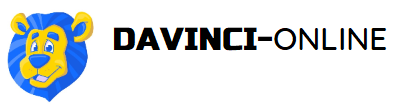クイズの作成
コースビルダーを使用します。プロフィールページを開きます。

新しいコースを追加するか、前に作成したコースを開きます。カリキュラムセクションに直接進みます。
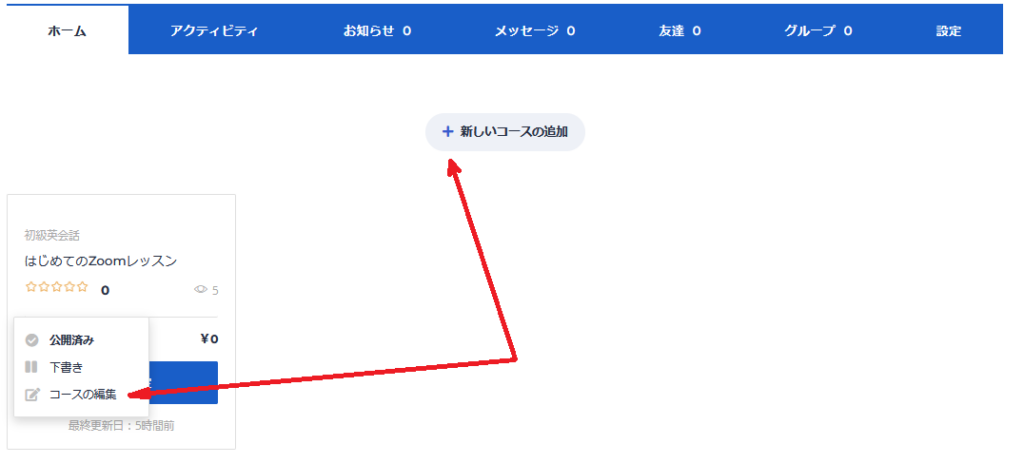
新しい質問を追加するには、新しいクイズを追加してその設定を開きます。
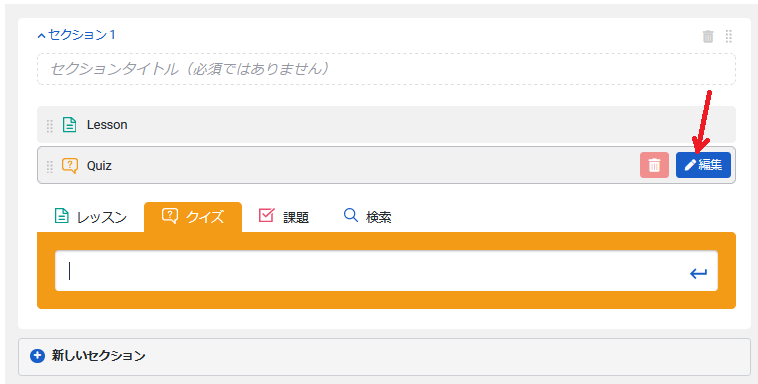
質問が追加されたら、質問の設定に進み、質問の種類を設定できます。
質問編集ページの質問設定:
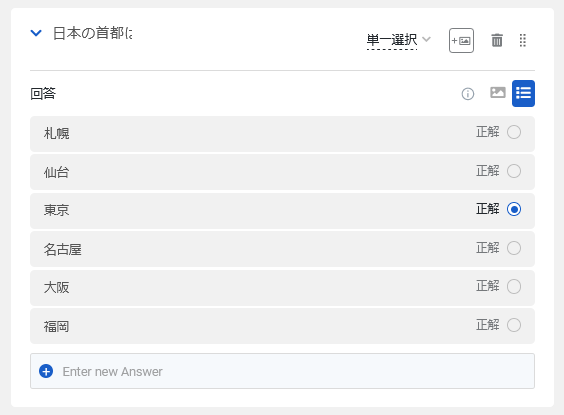
質問の種類を選択し、回答を入力します。
利用可能なクイズの質問には7つのタイプがあります。
- シングルチョイス
- マルチチョイス
- 正しいか間違っているか
- アイテムマッチ
- 画像一致
- キーワード
- 虫食い問題
シングルチョイス
これらの質問では、提供されたリストから1つの回答のみを選択できます。質問のタイプを単一の選択肢として選択したら、いくつかの回答を追加し、そのうちの1つを正解としてマークします。
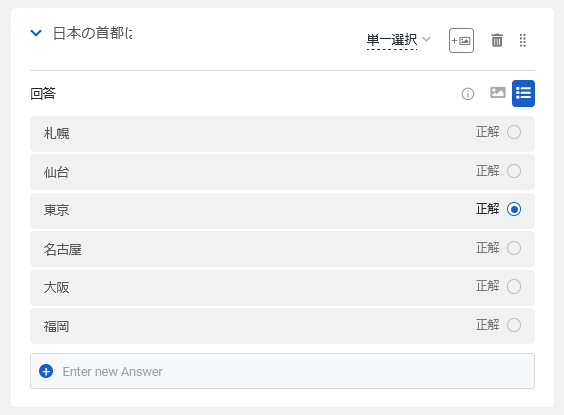
質問に画像を追加できます。回答は、テキストと画像付きのテキストの両方で表示できます。
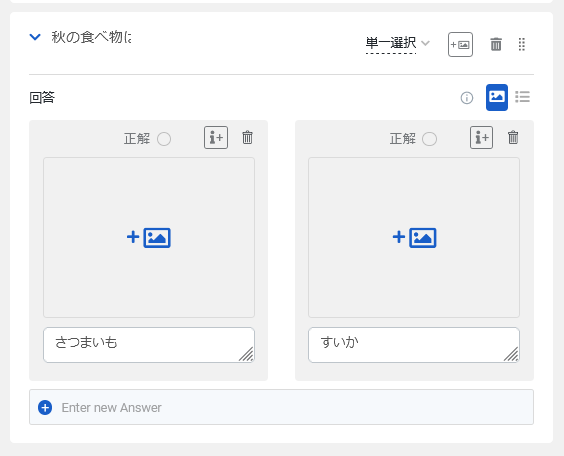
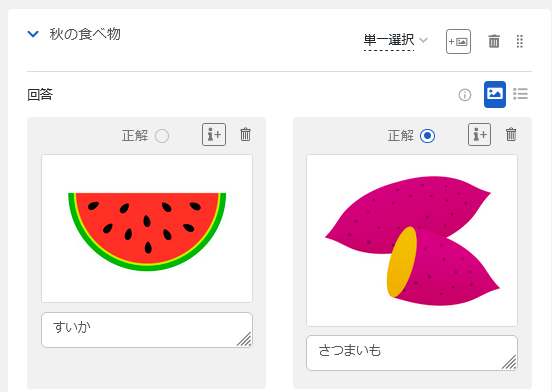
提供されたスペースに、[回答の表示]セクションに表示される説明を追加することもできます。
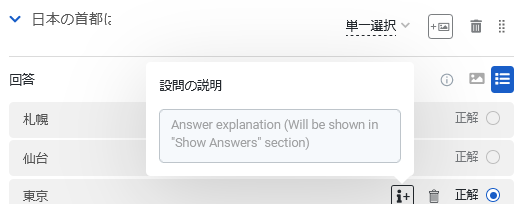
単一の選択肢の質問によるクイズの学生からの見え方:
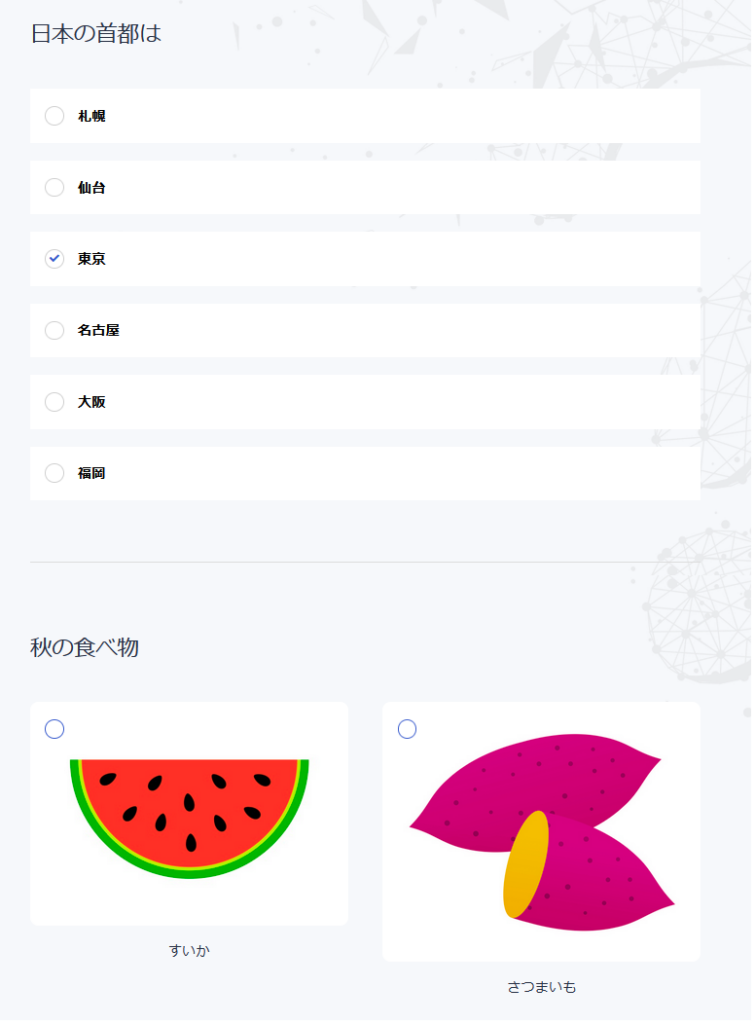
マルチチョイス
一つの質問に対し、複数の回答を選択できます。
クイズの多肢選択式を選択し、答えを書いてください。回答者は正しいものを複数の答えを選ぶことができます。
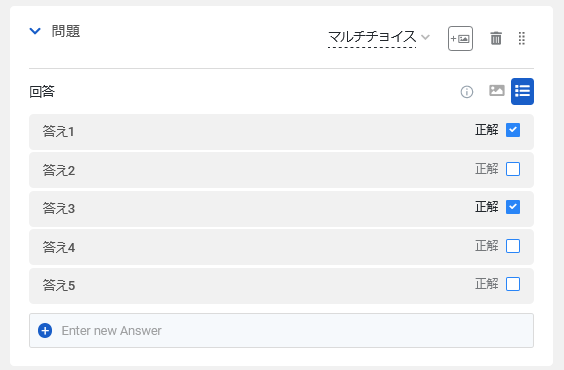
質問に画像を追加できます。回答は、テキストと画像付きのテキストの両方で表示できます。
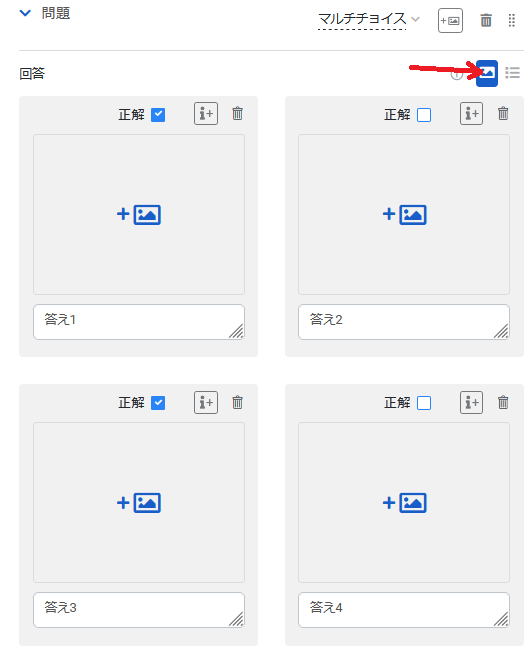
提供されたスペースに、[回答の表示]セクションに表示される説明を追加することもできます。
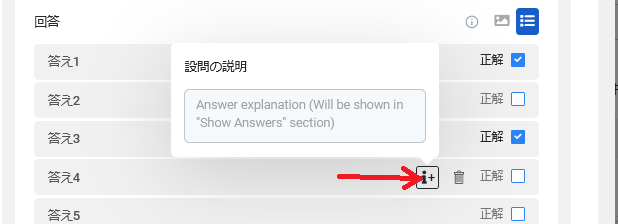
学生のからの見え方:
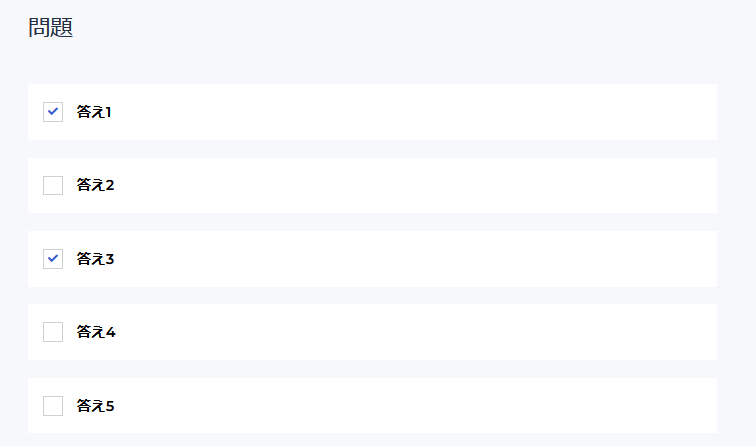
正しいか間違っているか
答えの選択肢が2つしかない、もう1つのよく知られた形式のクローズドエンドの質問で、「はい」または「いいえ」のいずれかです。質問タイプでTrue「はい」またはFalse「いいえ」を選択します。
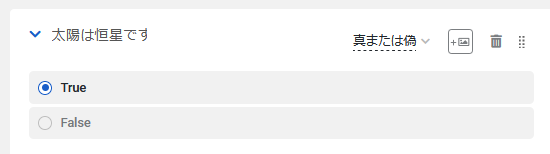
利用できるオプションは2つしかないため、回答は自動的に生成されます。正しいものをマークする必要があります。
学生からの見え方:
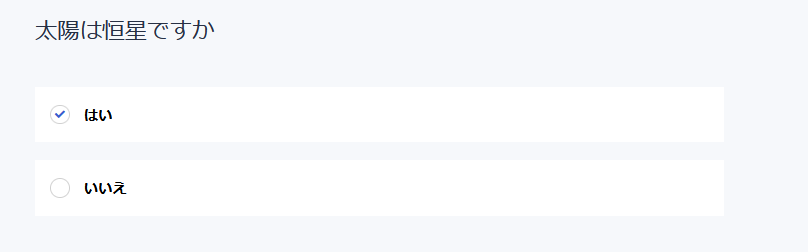
アイテムマッチ
アイテムマッチングでは、学習者に2つのデータセットをマッチングするように依頼します。ここでは、いくつかのフレーズまたは単語を提供し、たとえば、それらを2つの列に分割します。生徒の目標は、左側のフレーズを反対側の一致するフレーズに接続することです。つまり、画像やフレーズを相互にリンクします。
アイテムの一致タイプを選択し、[質問]ボックスと[一致]ボックスにそれぞれ一致するペアを入力します。
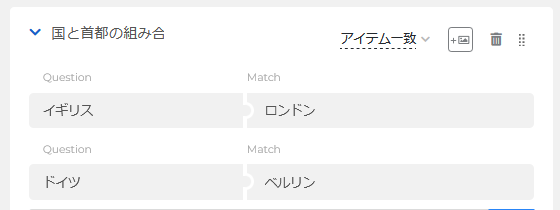
学生からの見え方:
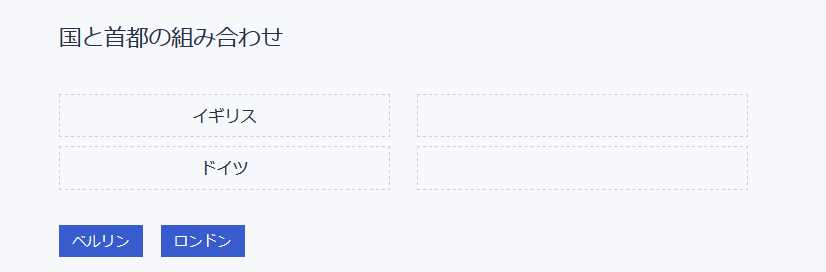
画像一致
イメージマッチタイプの質問では、生徒は異なる写真のペアを一致させるように求められます。
ここでは、ペアを作成したり、画像をインポートしたり、向きを選択したり、説明を追加したりできます。
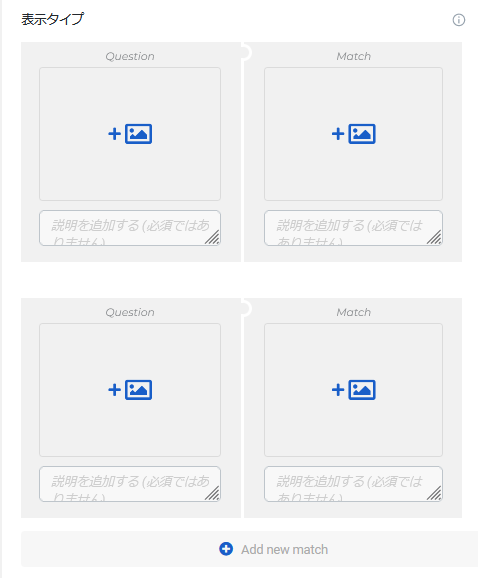
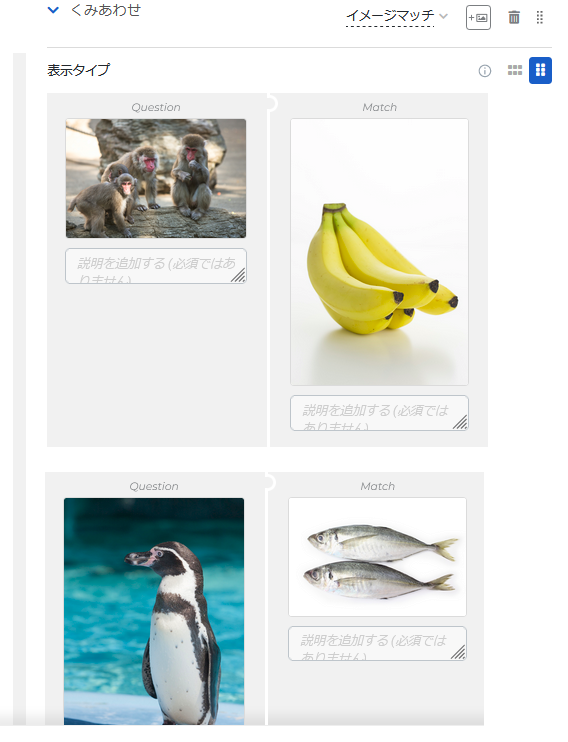
学生からの見え方:
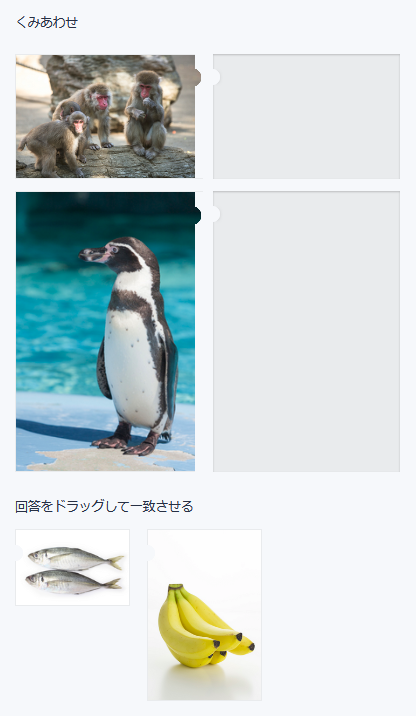
生徒は写真をドラッグアンドドロップして論理的なペアを作成する必要があります。クイズを送信した後、正しいペアと間違ったペアを表示できます。
キーワード
キーワードは、学生に提供されたボックスに答えを入力するように求められます。回答者は一度に複数の答えを書くことができます。回答者の答えはあなたが入力したキーワードと一致するはずです。
質問タイプのキーワードを選択します。表示されたスペースに回答を入力してください。
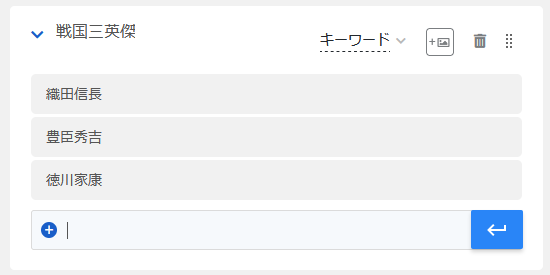
学生からの見え方:
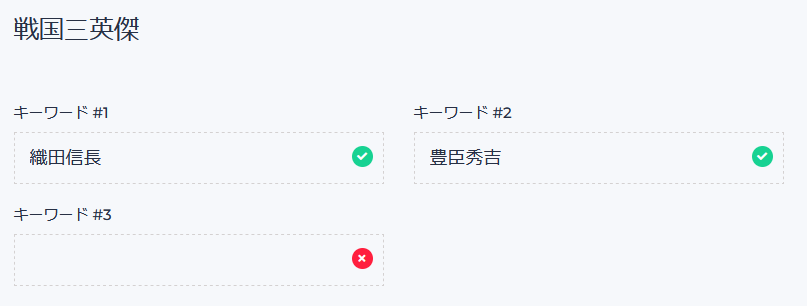
虫食い問題
虫食い問題質問は、生徒が答えを入力する場所を提供します。1〜2語で文を完成させます。これは推測を除外し、学習者の実際の知識をチェックします。
[虫食い問題]を選択します。テキストを入力します。これがタスクになり、例に示されているとおりに実行します。回答部分は(虫食い部分)は「|」で区切ります。 | はキーボード「Shift」を押しながら\
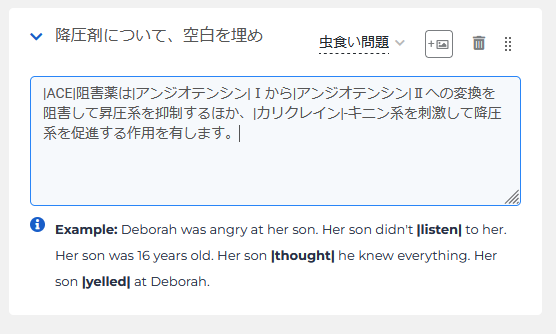
学生からの見え方:
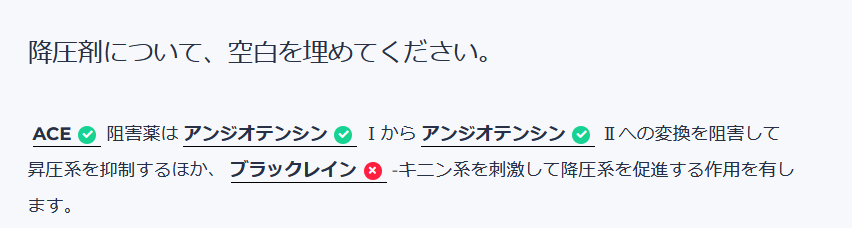
: